mac怎么合并pdf文件 mac怎么把pdf文件合并
时间:2024/9/16作者:未知来源:盾怪网教程人气:
- [摘要]mac合并pdf文件图文教程:要将两个或多个PDF文件合并为一个,只需使用Mac上的预览应用即可。1、选择两个或多个PDF进行合并。2、右键鼠标选择“打开方式&rdquo...
mac合并pdf文件图文教程:
要将两个或多个PDF文件合并为一个,只需使用Mac上的预览应用即可。
1、选择两个或多个PDF进行合并。
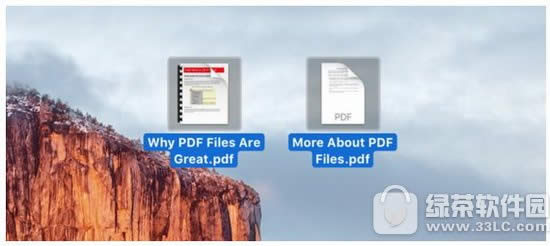
2、右键鼠标选择“打开方式”-预览。
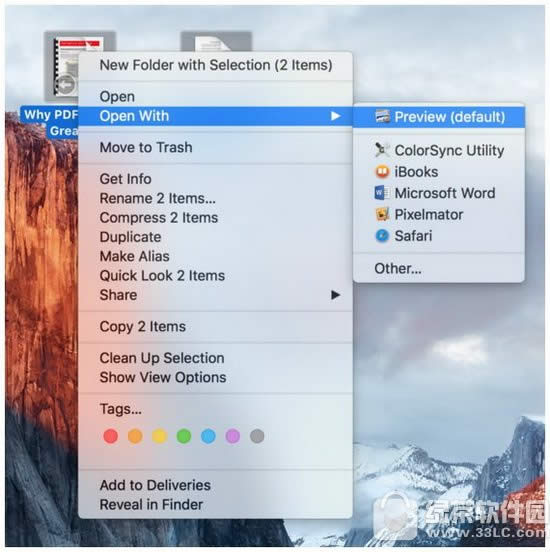
3、如果上述步骤操作无误的话,那么预览就会打开这些PDF,并在侧边栏中以缩略图形式显示。
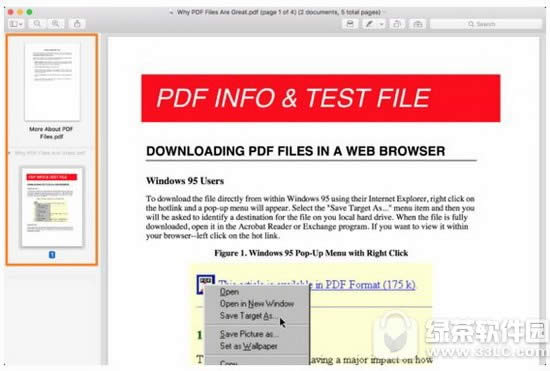
4、拖动侧边栏中的第二个PDF缩略图到第一个PDF缩略图中,然后松开。拖动的时候你会在光标上看到一个绿色的图标。
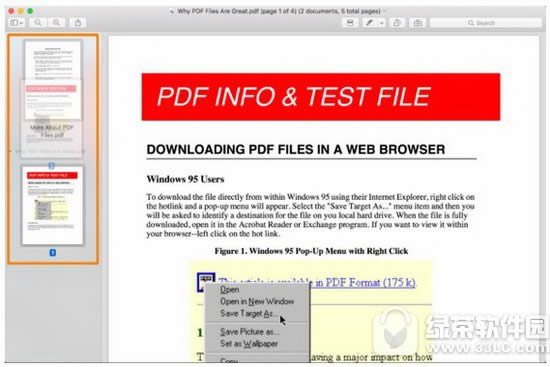
5、预览应用这时候就会将这些PDF文件进行合成,刚刚拖拽的PDF将会加入到现有的PDF文件中。
6、现在你可以打开原来的PDF文件,看看合并是否成功。
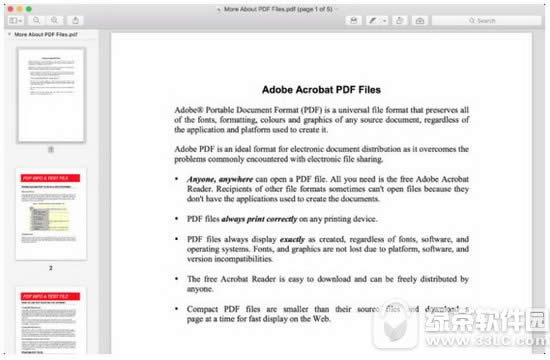
如果你有更多实用的小技巧,不妨和我们分享。
学习教程快速掌握从入门到精通的电脑知识
关键词:mac怎样合并pdf文件 mac怎样把pdf文件合并